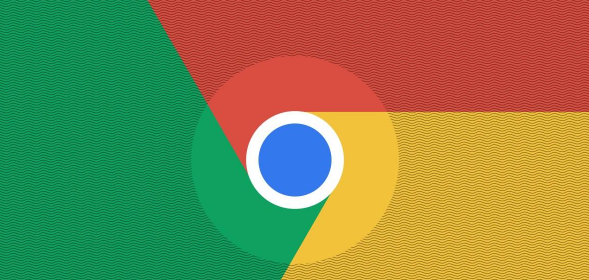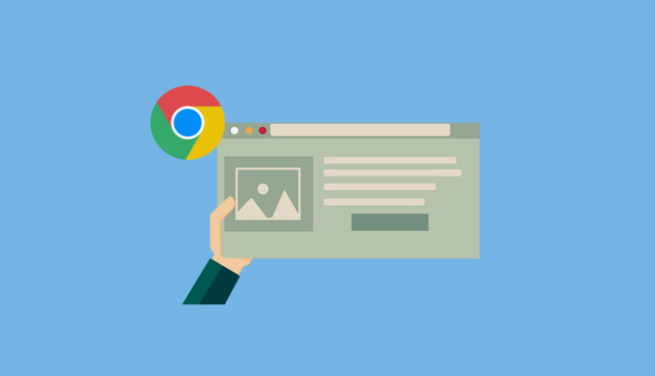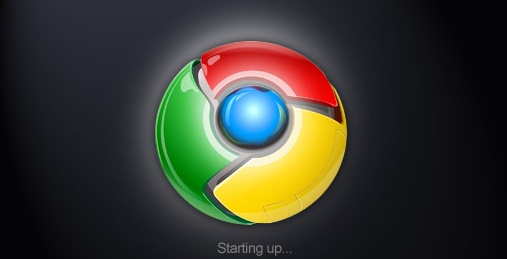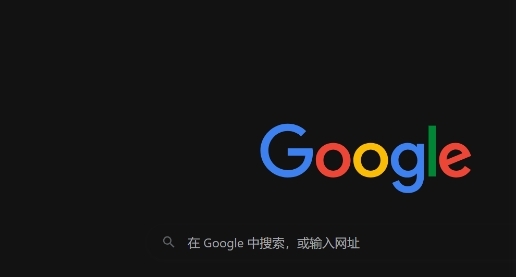教程详情
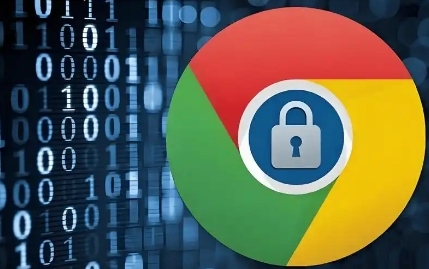
在安卓设备上使用Chrome浏览器时,浏览历史记录可能会随着时间的推移而积累,这可能会影响到浏览器的性能以及用户的隐私。如果你希望清除这些存储的浏览历史记录,可以按照以下步骤操作:
1. 打开Chrome浏览器:首先,在你的安卓设备上找到并打开Chrome浏览器应用。通常,它的图标是一个带有红色、黄色、绿色和蓝色球体的图案。
2. 进入设置菜单:点击浏览器右上角的三点菜单图标(也称为“更多”按钮),这将打开一个下拉菜单。从菜单中选择“设置”选项,以进入浏览器的设置页面。
3. 导航到隐私设置:在设置页面中,向下滚动直到找到“隐私”部分。点击进入“隐私”设置,这里包含了与浏览器数据保护相关的所有选项。
4. 选择清除浏览数据:在“隐私”设置中,找到并点击“清除浏览数据”选项。这个选项允许你选择要删除的数据类型和时间范围。
5. 指定要删除的内容:在“清除浏览数据”界面,你会看到多个复选框,包括浏览历史记录、Cookie和其他网站数据、缓存的图片和文件等。确保勾选了“浏览历史记录”的复选框。
6. 设置时间范围:接下来,你需要指定要删除的数据的时间范围。如果你想删除所有的浏览历史记录,可以选择“全部时间”;如果只想删除最近的历史记录,可以选择“过去一小时”、“过去24小时”或其他自定义时间段。
7. 确认并清除:设置好要删除的内容和时间范围后,点击底部的“清除数据”按钮。Chrome将开始删除所选的数据,并在完成后通知你。
8. 检查是否成功:返回到主设置页面,再次进入“隐私”设置,确认“浏览历史记录”已经被清空。你也可以尝试访问之前访问过的网站,看看是否还需要重新输入网址或登录信息。
通过以上步骤,你就可以轻松地在安卓Chrome浏览器中删除存储的浏览历史记录了。定期清理浏览数据不仅可以保护你的隐私安全,还可以提高浏览器的运行效率。记得根据个人需求合理设置清理频率,享受更加流畅和安全的上网体验。